
Kuidas luua a numeratsioonimärk de leht sisse Indesign töötada professionaalsemalt ja kiiremini tänu võimalustele, mida see uskumatu programm pakub digitaalne paigutus pakub meile. Õppige midagi põhilist, mis saab kasulik igas graafilises projektis millel on seda tüüpi marker, domineerib paigutuses veidi rohkem Indesign et oleks rohkem töörolli tõhus ja produktiivne.
Nummerdage raamatu lehed See on midagi põhimõttelist, kuid kuidas seda tehakse? Vale tee on proovige seda teha käsitsi lehekülgede kaupa. Indesign on võlukepp nagu iga Adobe programm ja seda on piiramatud võimalused, Kui soovite õppida küljendust, ärge kartke selle programmiga liituda.
Mis on marker?
Järjehoidja on element, mis positsioneerib meid kusagil näitavad raamatu puhul kõige tavalisemad järjehoidjad selliseid andmeid nagu lehtede numeratsioonon jaotis milles me sel hetkel oleme, a peatükk sihikindel ... jne, põhimõtteliselt marker me toimib juhendina.
et luua järjehoidja lehekülgede nummerdamisest peame kõigepealt tegema loo dokument en tunnusmärk, kui meil on dokument, mille juurde me läheme meistrileht ja loome tekstimärgi oma markerile. Me määratleme teksti väärtused: kere, positsioneerimine, suurus ... jne
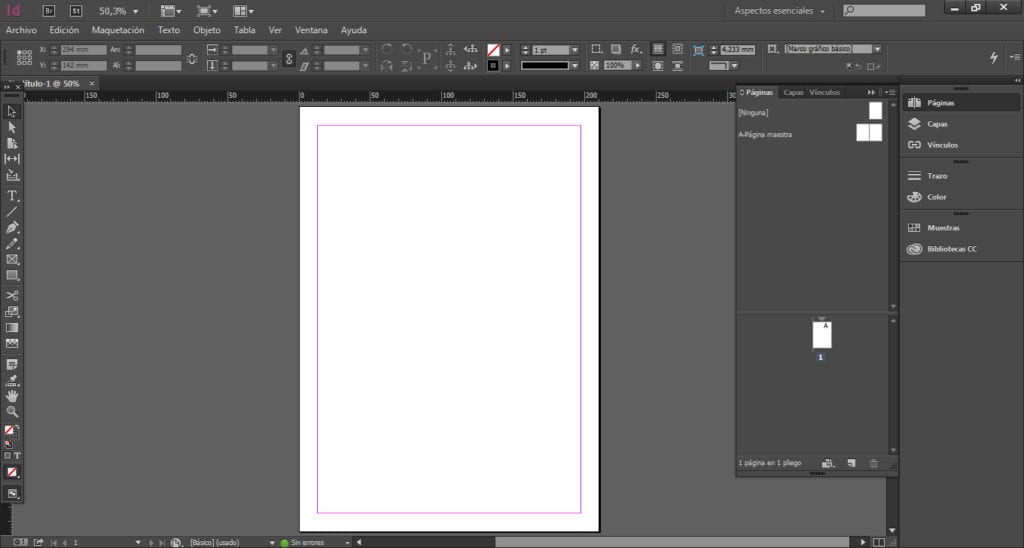
Kui meil juba on põhilehtedele loodud küljendus (See süsteem töötab ainult õpetajatel), mida me saame teha, on see lisada, ilma et peaksime uut dokumenti looma. Kui see on meil valmis, loome marker.
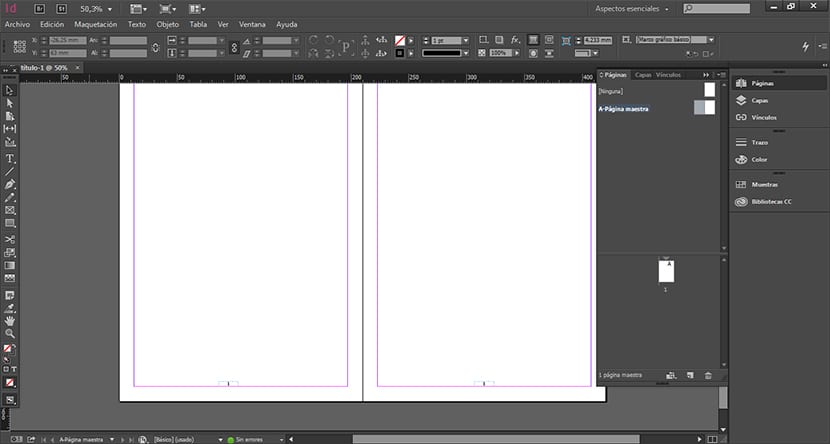
Me läheme põhilehele valige tekst kasti sees markeri jaoks ja klõpsake ülemisel menüül tekst / sisestage erimärk / järjehoidjad / praeguse lehe marker. Kui me seda teeme, peaks see nii olema lülitub automaatselt tekst, mille oleme kirjutanud markerisse tähe järgi.
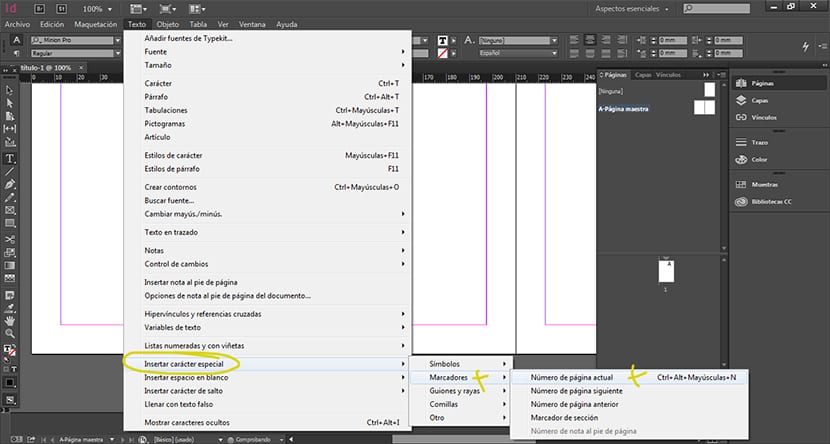
Järgmine asi, mida me teeme, on alustada luua uus leht allosas, kui kõik sujus, tuleks lehed nummerdada.
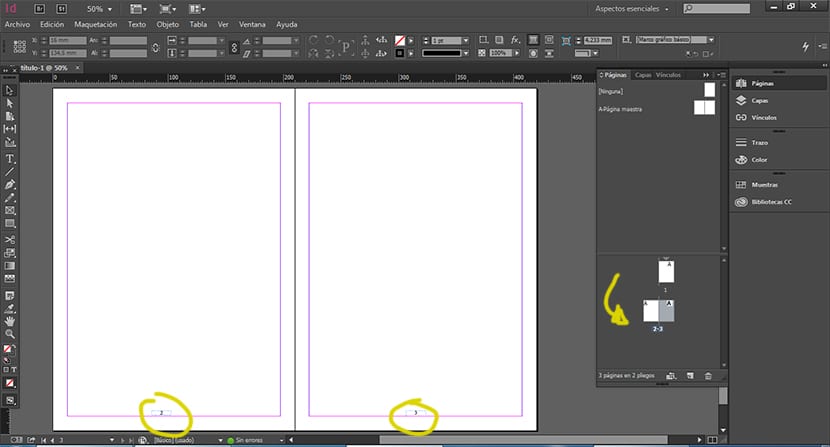
Nagu näeme lehtede nummerdamist, on a üsna lihtne protsess Kuid kõik paigutusmaailmas ei jää lihtsalt sellesse väikesesse protsessi, kuid igas toimetuse projektis on palju rohkem tööd.
Kas soovite õppida selle programmiga küljendamist? saame luua pärast selle kohta, kuidas professionaalselt paigutada Indesign samal ajal, kui me selgitame selle toimimist.
Tere Pablo, aitäh artikli eest. Mulle meeldiks, kui avaldaksite selle paigutuse InDesignis professionaalselt ja kõik, mis on seotud disaini väljatöötamisega selle programmiga.
Aitäh?
Tere Silvia Villanueva, avaldame veel mõned postitused nendel teemadel, mida te meid kommenteerite.
tervitused